Upgrade und Backup der Firmware über TFTP auf Stackable Switches der Serie Sx500
Ziel
Bei einem Software-Upgrade werden neue Funktionen auf elektronischem Weg zur Verfügung gestellt, ohne dass ein neues Produkt erworben werden muss. Bei Software-Upgrades wird ein Gerät mit den neuesten Versionen und Technologien aktualisiert, z. B. mit erweiterten Sicherheitsfunktionen, neuen Funktionen, Bugfixes oder Leistungs-Upgrades. Der Hauptvorteil von TFTP ist, dass es schneller ist, aber keine hoch entwickelte Sicherheit bietet. Daher wird es in einem vertrauenswürdigen Netzwerk verwendet. Das HyperText Transfer Protocol (HTTP) ist beim Herunterladen von Dateien beliebter, da es sicherer ist.
In diesem Dokument wird beschrieben, wie Sie die Firmware aktualisieren und die Firmware auf den Stackable Switches der Serie Sx500 sichern.
Unterstützte Geräte
- Stackable Switches der Serie Sx500
URL für Software-Download
Stackable Switches der Serie 500
Upgrade/Backup über TFTP
Schritt 1: Melden Sie sich beim webbasierten Konfigurationsprogramm an, und wählen Sie Administration > File Management > Upgrade/Backup Firmware/Language aus. Die Seite Upgrade/Backup Firmware/Sprache wird geöffnet:
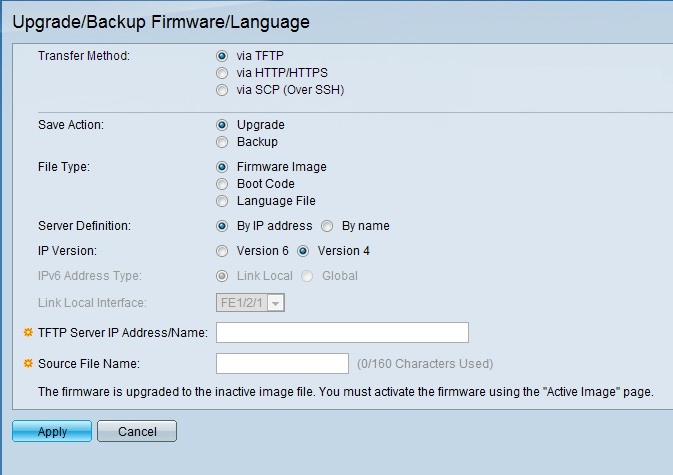
Firmware-Einstellungen aktualisieren
Schritt 1: Klicken Sie im Feld Übertragungsmethode auf TFTP, um die Firmware mit einem TFTP-Server zu aktualisieren.
Schritt 2: Klicken Sie im Feld "Save Action" (Aktion speichern) auf Upgrade, um die Upgrade-Einstellungen zu konfigurieren.
Schritt 3: Klicken Sie im Feld Dateityp auf den gewünschten Zieldateityp.
Schritt 4: Klicken Sie im Feld "Server Definition" (Serverdefinition) auf die gewünschte Methode, um den TFTP-Server anzugeben.
Schritt 5: Klicken Sie im Feld IP Version (IP-Version) auf die verwendete Version.
Hinweis: Die Schritte 6 und 7 werden nur konfiguriert, wenn Version 6 verwendet wird.
Schritt 6: Klicken Sie im Feld "IPv6 Address" (IPv6-Adresse) auf den verwendeten IPv6-Adresstyp.
Schritt 7. Wählen Sie im Feld Link Local Interface (Lokale Schnittstelle verknüpfen) aus der Dropdown-Liste die lokale Schnittstelle für die Verknüpfung aus.
Schritt 8: Geben Sie im Feld "TFTP Server IP Address/Name" (IP-Adresse/Name des TFTP-Servers) die IP-Adresse des Servers oder den Domänennamen des TFTP-Servers ein.
Schritt 9. Geben Sie im Feld Name der Quelldatei den Namen der Quelldatei ein.
Schritt 10. Klicken Sie auf Apply (Anwenden).
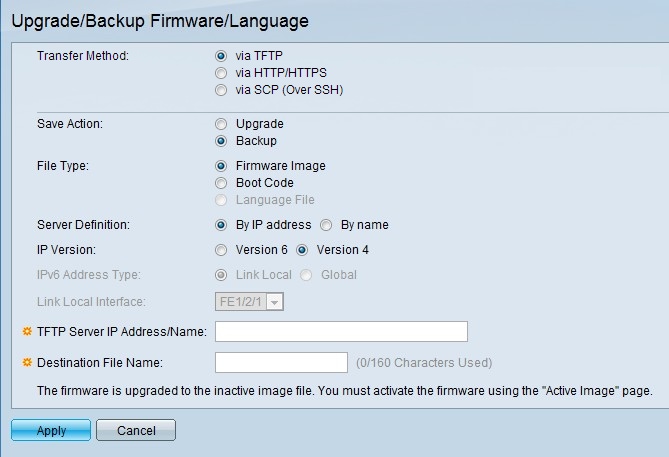
Backup-Firmware-Einstellungen
Schritt 1: Klicken Sie im Feld Transfer Method (Übertragungsmethode) auf TFTP, um die Firmware mit einem TFTP-Server zu aktualisieren.
Schritt 2: Klicken Sie im Feld "Speicheraktion" auf Sichern, um die Sicherungseinstellungen zu konfigurieren.
Schritt 3: Klicken Sie im Feld Dateityp auf den gewünschten Zieldateityp.
Schritt 4: Klicken Sie im Feld "Server Definition" (Serverdefinition) auf die gewünschte Methode, um den TFTP-Server anzugeben.
Schritt 5: Klicken Sie im Feld IP Version (IP-Version) auf die verwendete Version.
Hinweis: Die Schritte 6 und 7 werden nur konfiguriert, wenn Version 6 verwendet wird.
Schritt 6: Klicken Sie im Feld "IPv6 Address" (IPv6-Adresse) auf den verwendeten IPv6-Adresstyp.
Schritt 7. Wählen Sie im Feld Link Local Interface (Lokale Schnittstelle verknüpfen) aus der Dropdown-Liste die lokale Schnittstelle für die Verknüpfung aus.
Schritt 8: Geben Sie im Feld "TFTP Server IP Address/Name" (IP-Adresse/Name des TFTP-Servers) die IP-Adresse des Servers oder den Domänennamen des TFTP-Servers ein.
Schritt 9. Geben Sie im Feld Name der Zieldatei den Namen der Zieldatei ein.
Schritt 10. Klicken Sie auf Apply (Anwenden).
Revisionsverlauf
| Überarbeitung | Veröffentlichungsdatum | Kommentare |
|---|---|---|
1.0 |
13-Dec-2018 |
Erstveröffentlichung |
 Feedback
Feedback